Maison >Problème commun >Comment réparer l'erreur de mise à jour Windows 0x80070661
Comment réparer l'erreur de mise à jour Windows 0x80070661
- WBOYWBOYWBOYWBOYWBOYWBOYWBOYWBOYWBOYWBOYWBOYWBOYWBavant
- 2023-08-14 12:21:052558parcourir
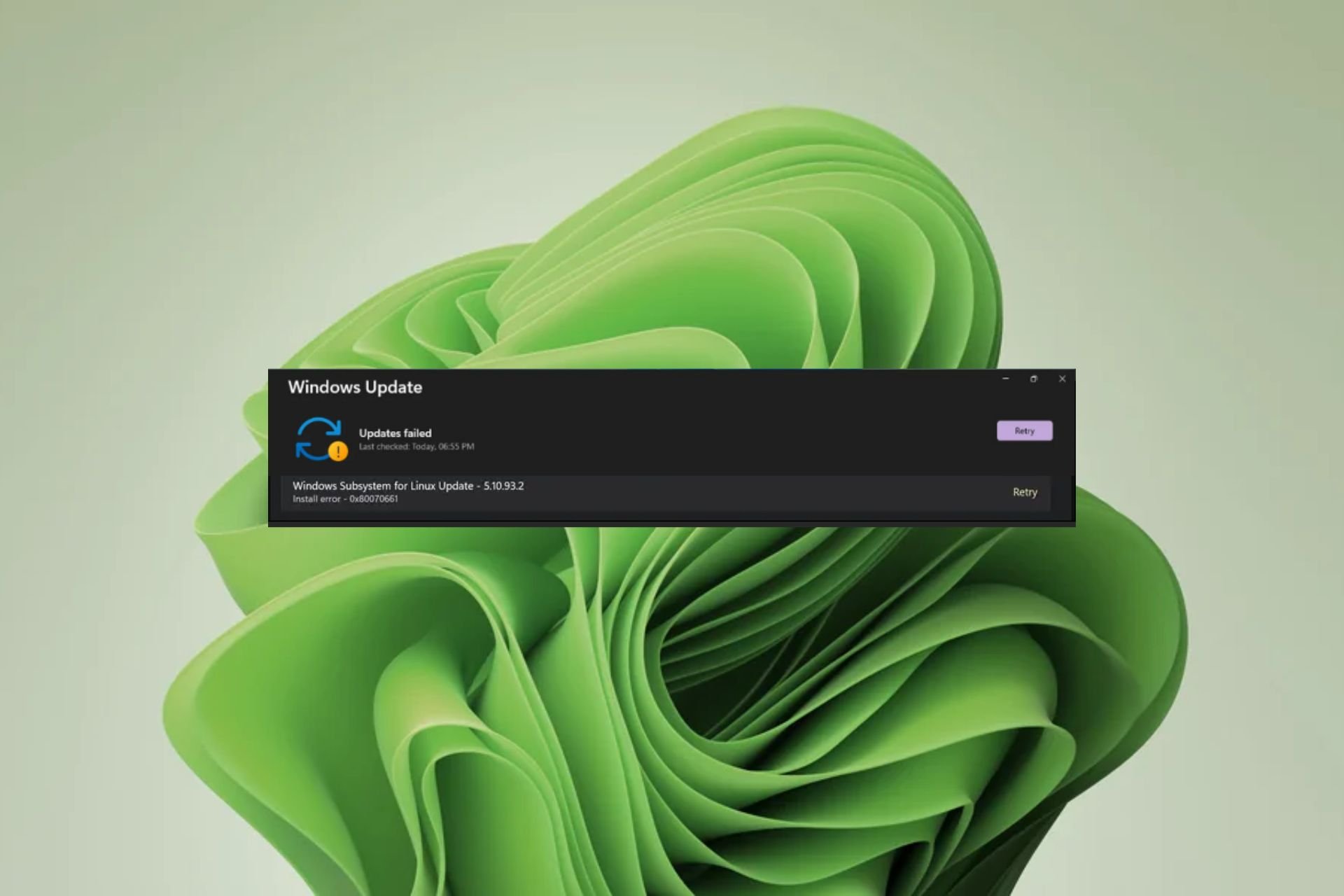
Saviez-vous qu'en plus de mettre à jour Windows via les outils de mise à jour intégrés, vous pouvez également mettre à jour via la ligne de commande ? Il s’agit d’une solution de contournement courante en cas d’échec de l’un d’entre eux, mais que faites-vous lorsque les deux échouent ?
Il s'agit du dernier casse-tête pour les utilisateurs de Windows lorsqu'ils tentent de mettre à jour le sous-système Windows pour Linux. Vous recevrez l'erreur 0x80070661 via Windows Update et un message d'erreur via la ligne de commande indiquant 0x80070661, Ce package d'installation n'est pas pris en charge pour ce type de processeur.
Le logiciel WSL est une mise à jour critique, en particulier pour ceux qui aiment tester d'autres systèmes d'exploitation sous Windows, voici donc une explication sur la façon de corriger cette erreur.
Ce type de processeur ne prend pas en charge ce package d'installation. Quelle est l'erreur 0x80070661 ?
L'erreur 0x80070661 est liée à l'application Sous-système Windows pour Linux, qui vous permet d'exécuter d'autres systèmes d'exploitation sous Windows sans avoir besoin d'une machine virtuelle. Bien que vous puissiez le télécharger depuis le Microsoft Store, son exécution nécessite des composants supplémentaires.
Par exemple, après le téléchargement depuis le Microsoft Store, vous devez exécuter Windows Update pour installer les corrections de bogues et les mises à jour nécessaires. En bref, les deux vont de pair, vous pouvez donc obtenir l'erreur 0x80070661.
Maintenant, ce package d'installation ne prend pas en charge ce message de type processeur. Cela indique que le système WSL et le processeur sont incompatibles. Le programme fonctionne peut-être correctement, mais tout à coup, il n'est plus pris en charge.
Cela ne devrait pas être une source d’inquiétude. Au fur et à mesure que certains programmes sont mis à jour, ils deviennent incompatibles avec les anciens logiciels.
Par exemple, votre WSL a peut-être été mis à niveau vers une version plus récente, mais si Windows est obsolète, il peut y avoir des erreurs de communication entre les deux logiciels.
Comment corriger l'erreur 0x80070661 ?
Certaines vérifications initiales à effectuer avant d'entreprendre tout dépannage technique comprennent :
- Vérifiez que votre ordinateur répond à la configuration minimale requise pour exécuter WSL.
- Assurez-vous d'avoir la bonne version WSL. Windows 11 prend en charge les versions x64, alors assurez-vous que vous n'exécutez aucune autre version.
- Vérifiez les mises à jour Windows en mode sans échec.
- Vérifiez que vous exécutez la dernière version de WSL à partir du Microsoft Store.
1. Exécutez l'utilitaire de résolution des problèmes de Windows Update
- appuyez sur la touche et cliquez sur Paramètres. Windows
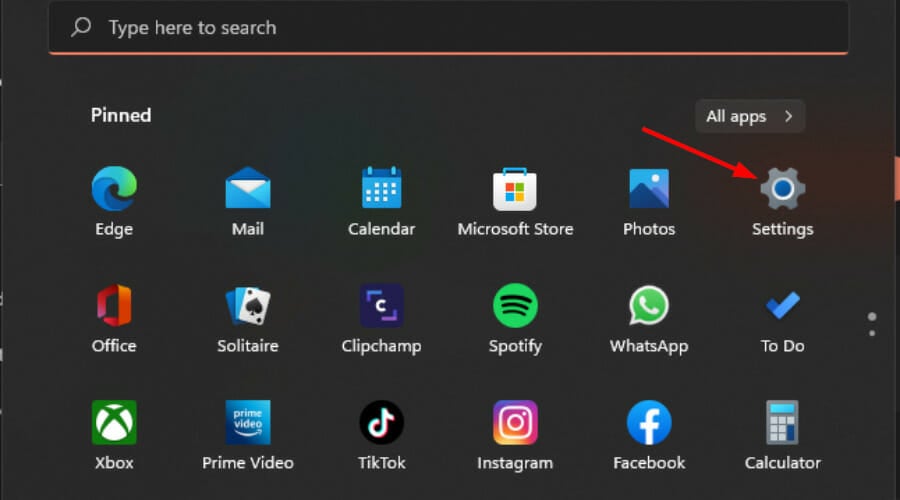
- Cliquez sur "Système" et sélectionnez "Dépannage".
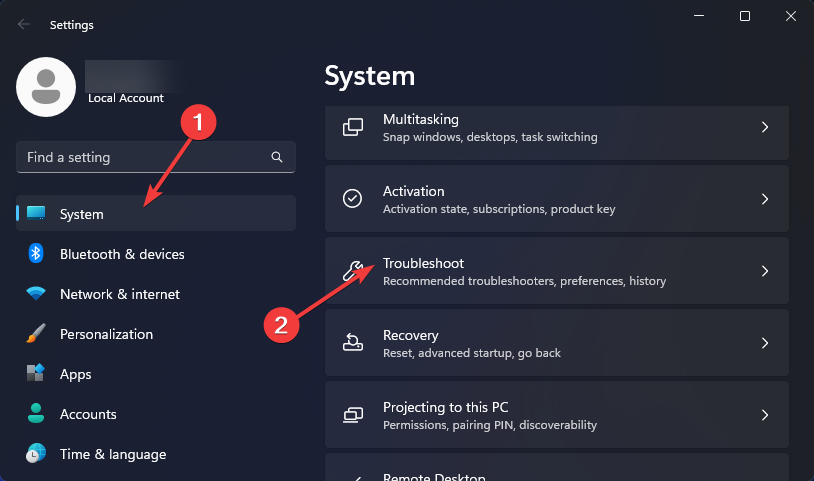
- Choisissez un autre outil de dépannage.
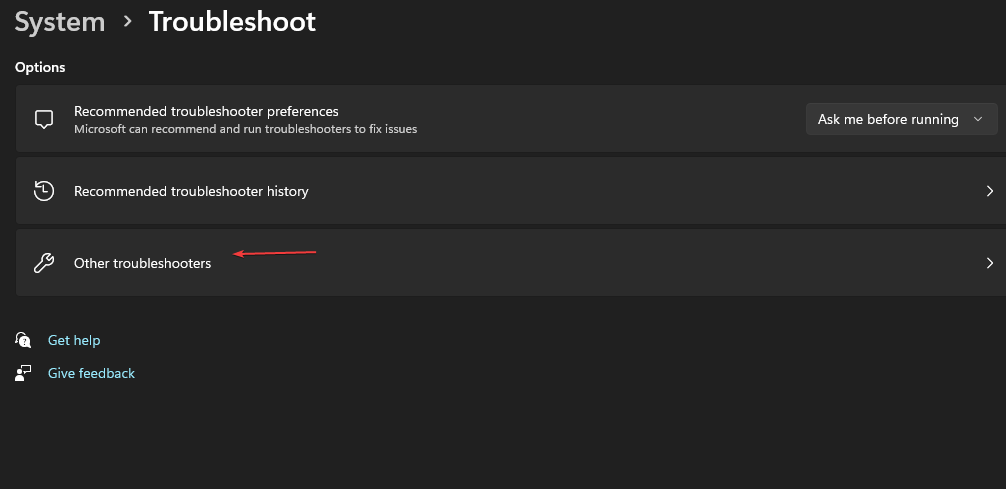
- Trouvez l'option Windows Update et cliquez sur le bouton Exécuter.
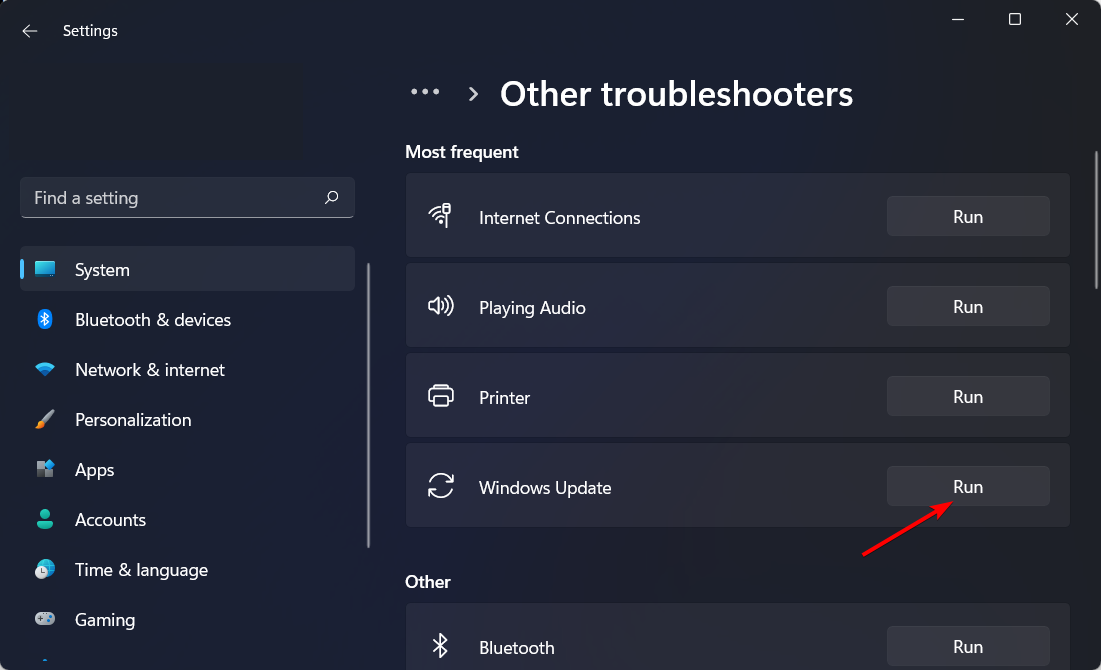
2. Exécutez l'utilitaire de résolution des problèmes d'installation et de désinstallation du programme
- Téléchargez l'utilitaire de résolution des problèmes d'installation et de désinstallation du programme et installez-le.
- Ouvrez-le et cliquez sur Suivant.
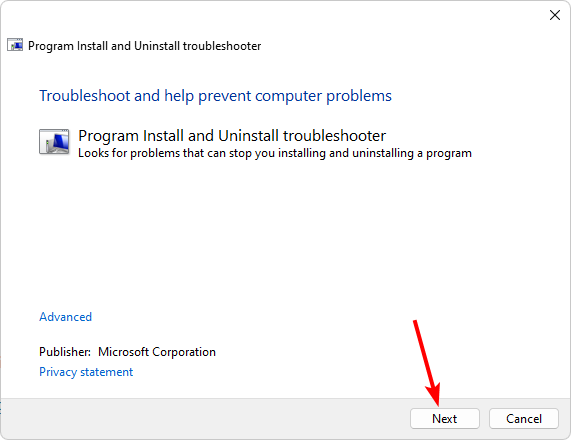
- Il vous sera demandé si vous rencontrez des difficultés pour installer ou désinstaller le programme. Sélectionnez une option.
- Ensuite, il vous sera demandé de sélectionner les programmes désinstallés. Sélectionnez le programme problématique dans la liste.
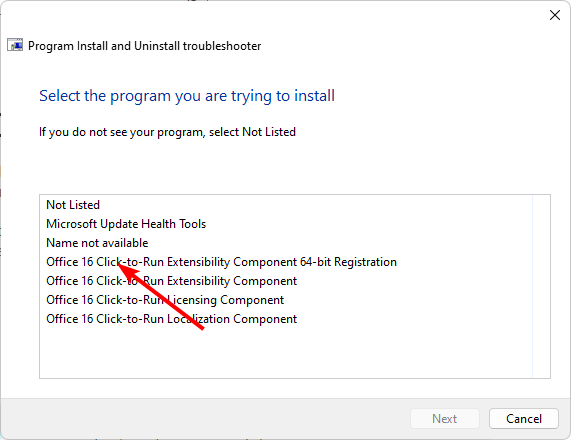
- L'utilitaire de résolution des problèmes commencera à rechercher les problèmes.
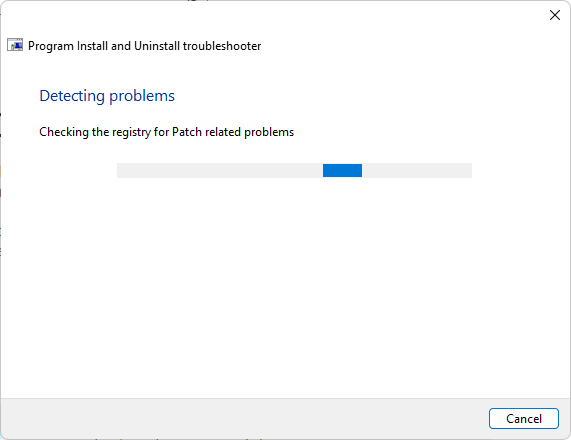
- Une fois terminé, vous verrez deux options. Sélectionnez-en un et attendez que l'utilitaire de résolution des problèmes recommande un correctif.
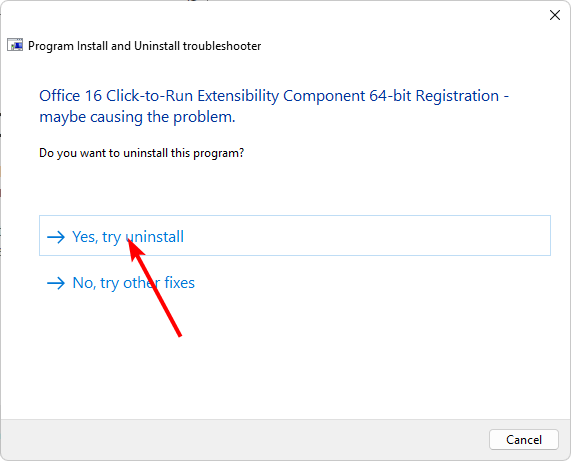
3. Réinitialisez le bouton
- du composant de mise à jour de la fenêtre, tapez cmd dans la zone de recherche et cliquez sur Exécuter en tant qu'administrateur. Windows
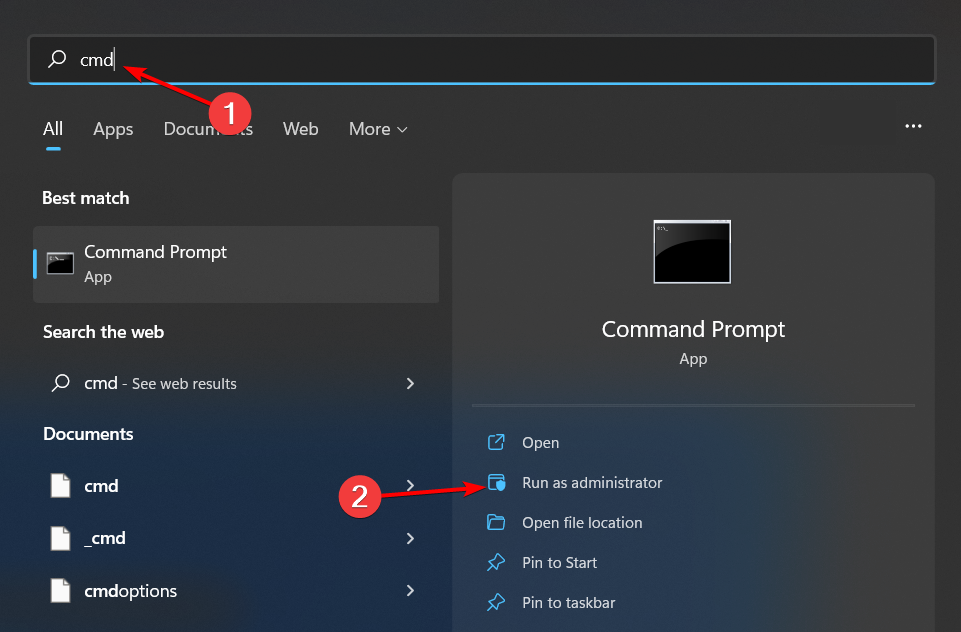
- Tapez les commandes suivantes et cliquez après chaque commande : Entrée
<code><strong>net stop bits</strong><strong>net stop wuauserv</strong><strong>net stop appidsvc</strong><strong>net stop cryptsvc</strong><strong>Del "%ALLUSERSPROFILE%Application DataMicrosoftNetworkDownloader*.*"</strong><strong>rmdir %systemroot%SoftwareDistribution /S /Q</strong><strong>rmdir %systemroot%system32catroot2 /S /Q</strong><strong>regsvr32.exe /s atl.dll</strong><strong>regsvr32.exe /s urlmon.dll</strong><strong>regsvr32.exe /s mshtml.dll</strong><strong>netsh winsock reset</strong><strong>netsh winsock reset proxy</strong><strong>net start bits</strong><strong>net start wuauserv</strong><strong>net start appidsvc</strong><strong>net start cryptsv</strong>net stop bits
- Tapez Ubuntu dans le champ de recherche, puis cliquez sur les trois points de suspension et sélectionnez Désinstaller.
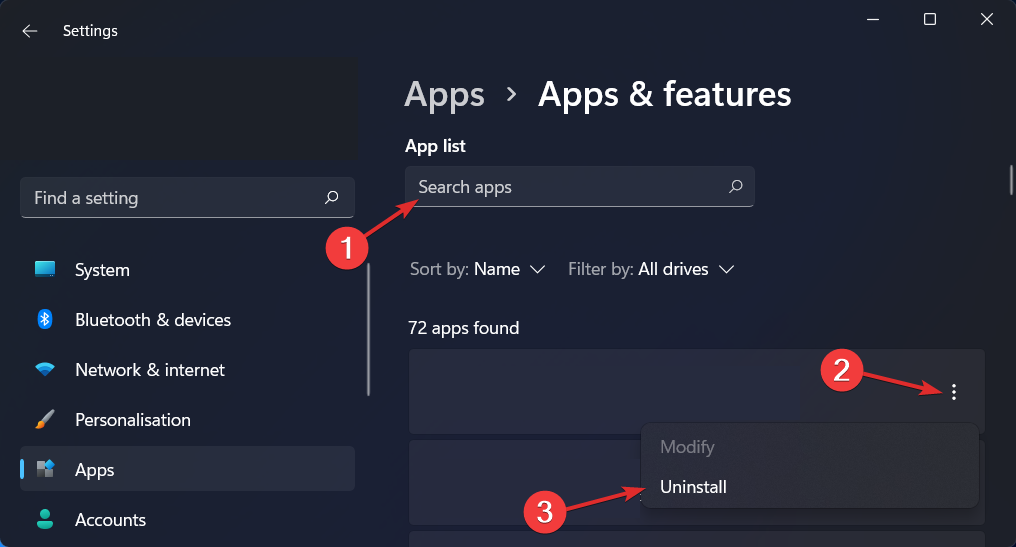
- Maintenant, tapez Linux et cliquez sur les trois points de suspension à côté de la version Windows Subsystem for Linux WSLg Preview et cliquez sur Désinstaller.
- Répétez cette étape pour la Mise à jour Linux du Sous-système Windows .
-
Maintenant, revenez en arrière et accédez aux Fonctionnalités facultatives
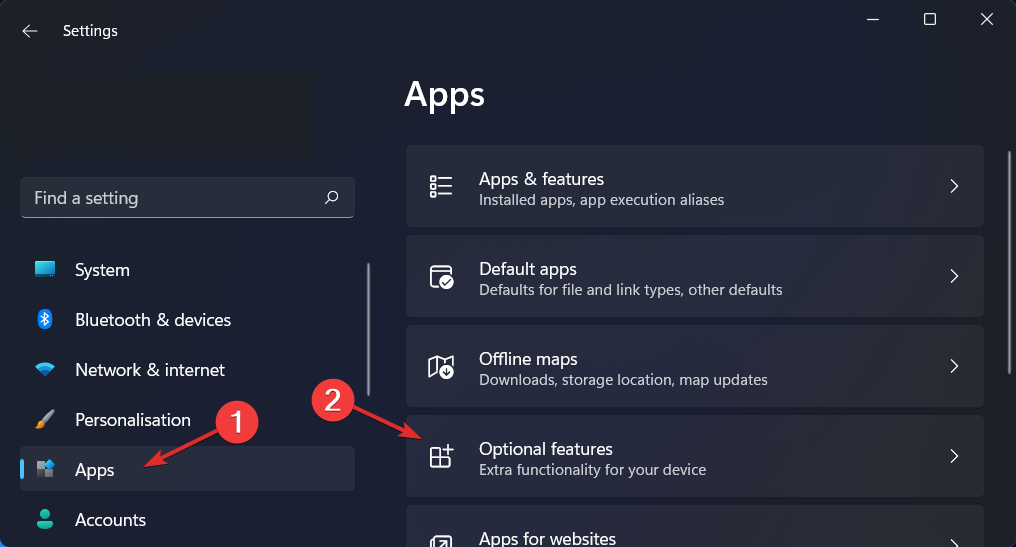 dans la section Applications.
dans la section Applications. -
Cliquez sur « Plus de fonctionnalités Windows
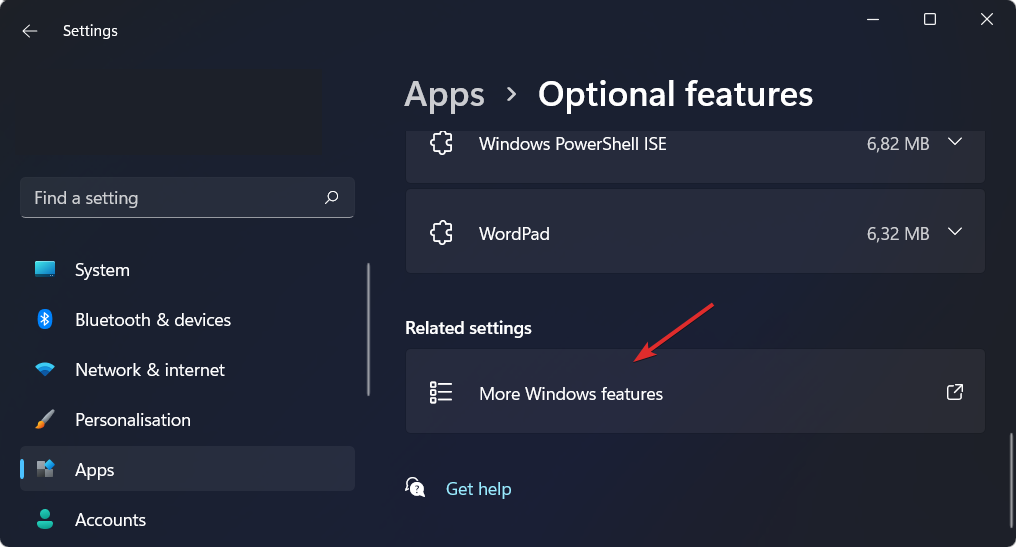 » dans la section « Paramètres associés ».
» dans la section « Paramètres associés ». -
Maintenant, décochez Machines virtuelles Plateforme et Sous-système Windows pour Linux
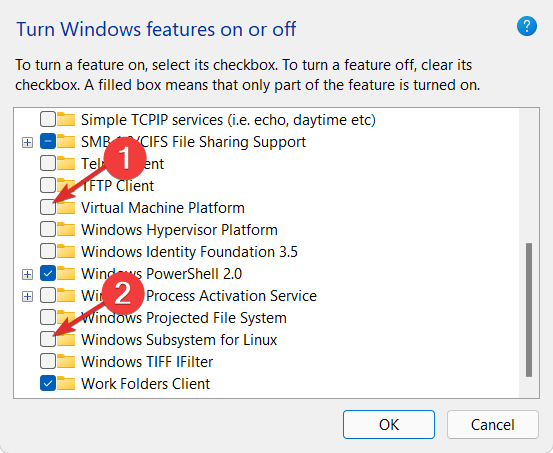 . C'est ça! Redémarrez votre ordinateur pour appliquer les modifications.
. C'est ça! Redémarrez votre ordinateur pour appliquer les modifications. - Installez à nouveau WSL depuis le Microsoft Store et voyez si le problème persiste.
<li data-slot-rendered-content="true">net stop cryptsvc<strong></strong>
</li>Del "%ALLUSERSPROFILE%Application DataMicrosoftNetworkDownloader*.*"<kbd></kbd>rmdir %systemroot%SoftwareDistribution /S / Q <img src="https://img.php.cn/upload/article/000/887/227/169198686786994.jpg" alt="Comment réparer lerreur de mise à jour Windows 0x80070661">rmdir %systemroot%system32catroot2 /S /Q<li><strong>regsvr32.exe /s atl.dll</strong>🎜regsvr32.exe /s urlmon .dll🎜🎜regsvr32.exe /s mshtml.dll🎜🎜netsh winsock réinitialiser🎜🎜netsh winsock réinitialiser proxy🎜 🎜net start bits🎜🎜net start wuauserv🎜🎜net start appidsvc🎜🎜net start cryptsv🎜🎜🎜 🎜 4. Réinstallez WSL 🎜🎜🎜 Appuyez sur la clé et cliquez sur 🎜Paramètres🎜. 🎜Windows🎜🎜🎜🎜 Cliquez sur Applications et sélectionnez 🎜Applications et fonctionnalités🎜.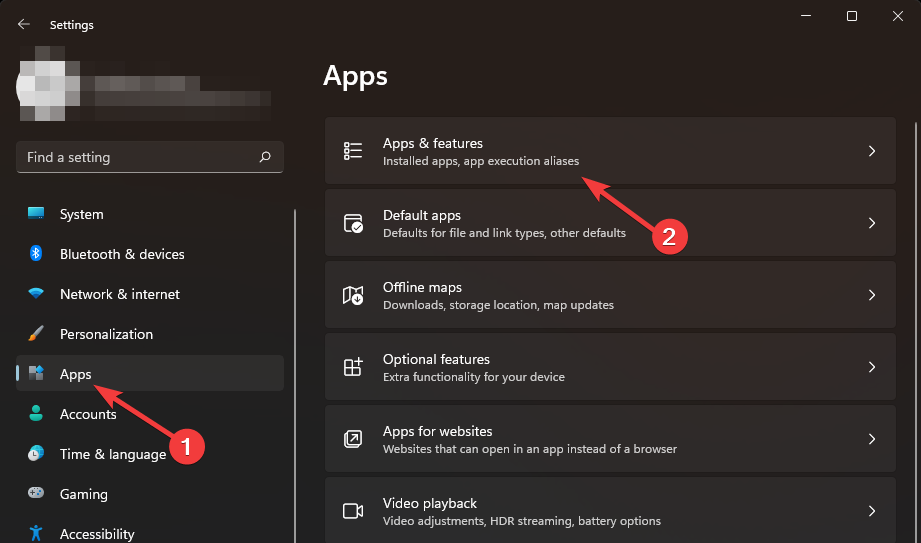
Ce qui précède est le contenu détaillé de. pour plus d'informations, suivez d'autres articles connexes sur le site Web de PHP en chinois!
Articles Liés
Voir plus- Quelle est la structure d'organisation des dossiers de Windows ?
- qu'est-ce que la corbeille Windows
- Ce qui est sélectionné lorsque vous cliquez sur une étiquette de ligne dans une feuille de calcul
- Comment résoudre le problème que l'ordinateur continue d'afficher « Préparation de Windows » au redémarrage ?
- Comment vérifier la version de Windows

